Ein Benutzer hat darüber geschrieben, wie "laufende Installationen" den Herunterfahrprozess auf einem Mac unterbrechen:
Ich möchte Malwarebytes für Mac installieren, aber die Installation ist halb stecken geblieben bei "Führe Paketskripte aus." Jetzt kann ich meinen Mac nicht einmal herunterfahren, weil das Fenster "Installation läuft" mich nicht lässt. Die Nachricht auf dem Fenster sagt "Ihr Computer kann jetzt nicht heruntergefahren werden, weil Software installiert wird. Malwarebytes für Mac wird installiert. Das Unterbrechen der Installation könnte Ihren Computer beschädigen. Sie können herunterfahren, wenn die Installation abgeschlossen ist." - discussion.apple.com
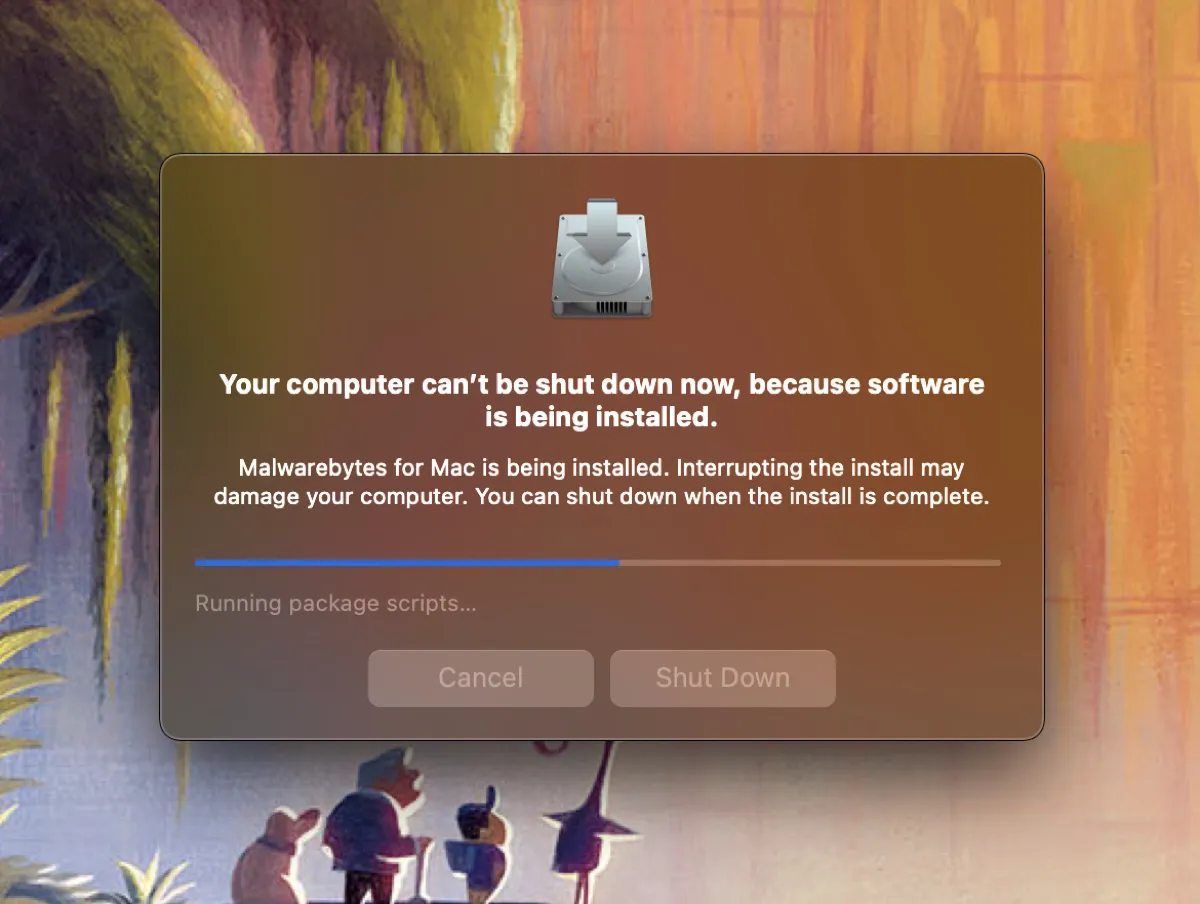
Dies ist eine häufige Sorge vieler Mac-Nutzer, die unvollständige Installationen haben. Das Fenster "Installation läuft" kann den Neustart und Herunterfahrprozess eines Mac stören und sich oft nicht erzwingen lassen, es zu beenden.
Dieser Artikel erklärt, wie man "laufende Installationen" auf dem Mac loswird.
Warum zeigt Ihr Mac "Installation läuft" an?
"Installation läuft" erscheint, wenn Sie versuchen, einen Mac neu zu starten oder herunterzufahren, der noch unvollständige Softwareinstallationen hat. Dies kann eine Anwendung sein, die Sie installieren möchten, ein Mac OS-Systemupdate oder kleine Softwareupdates nach dem Systemupdate.
Wie stoppe ich laufende Installationen auf dem Mac?
Hier sind verschiedene Möglichkeiten, "laufende Installationen" auf dem Mac zu beenden.
Beenden Sie die Installation mit einem Tastenkürzel
Vergewissern Sie sich, dass das Installationsfenster aktiv ist, und drücken Sie Command + Q, um es zu schließen. Dies sollte die laufende Installation beenden. Wenn es nicht funktioniert, können Sie das Tastenkürzel Option-Befehl-Esc verwenden, um die Installation zu erzwingen zu schließen.
Laufende Installationen auf dem Mac erzwingen zu beenden
Eine weitere Möglichkeit, die Software zu erzwingen zu beenden, wenn Sie Probleme mit dem Neustart oder dem Herunterfahren Ihres Macs aufgrund "laufender Installationen" haben, ist die Verwendung des Aktivitätsmonitors. Um dies zu tun,
- Öffnen Sie den Aktivitätsmonitor aus dem Anwendungsordner.
- Suchen Sie nach Prozessen, die mit der festgefahrenen Softwareinstallation zusammenhängen. (Wenn die Software StatfulFirewall ist, suchen Sie nach ihrem Namen, um relevante Prozesse zu finden.)
- Wählen Sie den Prozess, den Sie beenden möchten, und klicken Sie auf die Schaltfläche stop ⓧ.
- Wählen Sie "Erzwingen beenden."
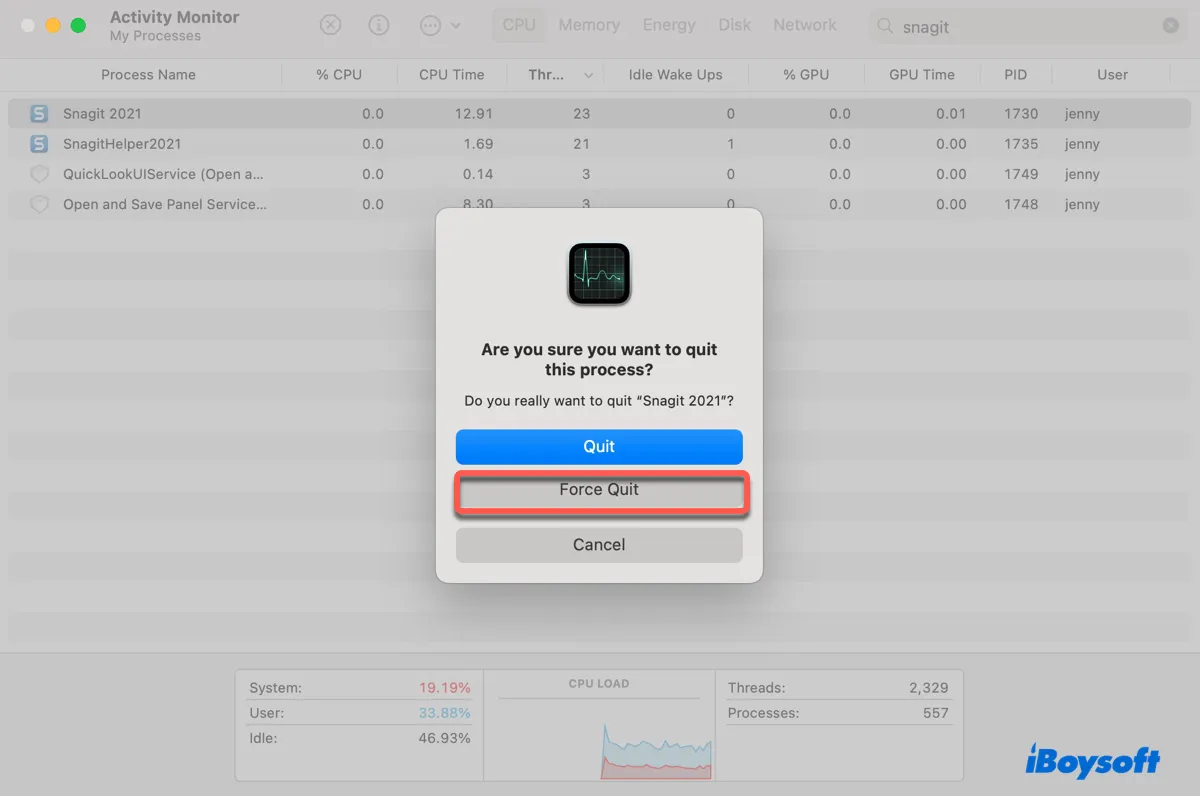
Der Installationsprozess sollte sofort beendet werden. Wenn nicht, versuchen Sie, den Prozess namens installd zu beenden. Es ist ein macOS-Systemprozess, der für die Verwaltung von Softwareinstallationen und -updates verantwortlich ist.
Nachdem die eingefrorene Installation verschwindet, können Sie Ihren Mac herunterfahren. Wenn Sie "laufende Installationen" auf dem Mac immer noch nicht beenden können, fahren Sie mit der nächsten Lösung fort.
Zwingen Sie Ihren Mac zum Herunterfahren
Sie können auch die Ein-/Aus-Taste gedrückt halten, um Ihren Mac herunterzufahren. Dies beendet sofort alle laufenden Prozesse, ohne ihnen die Möglichkeit zu geben, Daten zu speichern oder ordnungsgemäß zu schließen, um zu verhindern, dass "Installation in Progress" Probleme verursacht.
Starten Sie im abgesicherten Modus neu und löschen Sie die Software
Wenn "Installation in Progress" den Herunterfahr- oder Neustartvorgang ständig unterbricht, können Sie im abgesicherten Modus starten, um alle Dateien mit dem Namen der App im Dateinamen zu löschen.
- Starten Sie Ihren Mac im abgesicherten Modus.
- Laden Sie die Shareware Find Any File herunter.
- Suchen Sie nach Dateien, die den Namen der fehlgeschlagenen Softwareinstallation enthalten.
- Löschen Sie diese Dateien und leeren Sie den Papierkorb.
- Starten Sie normal neu.
Teilen Sie die Lösungen, um anderen zu helfen, die Installation in Progress auf dem Mac zu stoppen.